כיצד להעביר את הקבצים וההגדרות שלך ממחשב ישן ל- Windows 10

כשאתה קונה מחשב חדש, זה תמיד כאב להעביר את כל הקבצים הישנים לחשבון החדש שלך. מאמר זה מפרט כיצד ניתן לפשט את התהליך עבור Windows 10 באמצעות כלי חינמי של מיקרוסופט.
אם אתה קונה מחשב חדש, יש את העבודההבאת הקבצים וההגדרות האישיים שלך. בדקנו מספר אפשרויות בעבר, כמו הכלי המצוין של היסטוריית הקבצים המובנה בחלונות מאז חלונות 8. יש פיתרון אחד עם זאת המיועד בדיוק עבור Windows 10 עליו אנו נבדוק אתכם בפירוט, Laplink PC Mover Express.
בשיתוף עם מיקרוסופט, סיפקה Laplink אכלי העברה בסיסי בחינם כדי לסייע למשתמשים בהעברת הקבצים וההגדרות האישיות שלהם למחשב חדש שמריץ את Windows 10. PCMover Express יכול להעביר קבצים והגדרות ממחשבים עם מערכת הפעלה Windows XP למחשבים עם מערכת הפעלה Windows 8.1 ואילך. בעבר, משתמשים היו תלויים באשף ההעברה הקלה של Windows המובנה, אך הדבר אינו נתמך עוד. במאמר זה, אבחן את ההורדה, ההתקנה וההעברה של הקבצים שלך באמצעות PCMover Express.
השתמש ב- PCMover Express כדי להעביר קבצים אישיים למחשב או התקן Windows 10 חדש
PCMover Express תומך במספר שיטות עבורהעברת הקבצים למחשב חדש. להדרכה זו אשתמש ברשת קווית. זה ידרוש הגדרת רשת בסיסית בין המחשב הישן לחדש. אם זה מעורב מדי, תוכל לשקול את האפשרויות האחרות הזמינות, כגון כבל Ethernet Laplink הקנייני של Laplink או כבל USB של Laplink.
התקן והגדר את מחשב PCMover Express הישן של מחשב
לאחר שהמכשירים שלך מחוברים, עבור לדף PCMover Express ולחץ על הורד עכשיו קישור. לאחר ההורדה, הפעל את ה- PCmoverExpressPersonalUse_EN הקובץ, המשך להתקנתו במחשבים הישנים והחדשים. אשף ה- Mover Express של המחשב דורש לספק מידע כלשהו למטרות רישום, אשר ידרוש גישה לאינטרנט.
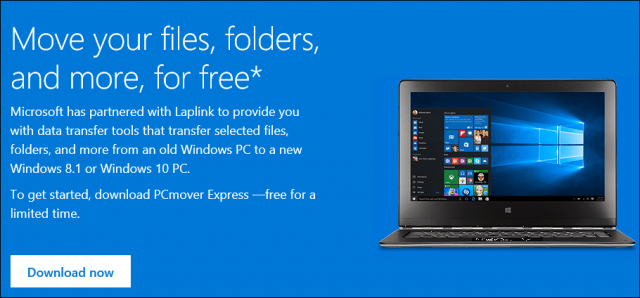
לחץ על הבא כדי להתחיל
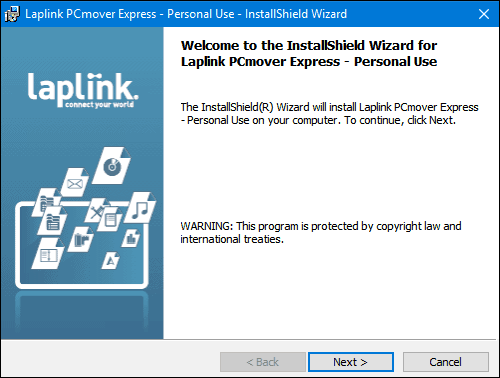
קבל את הסכם הרישיון
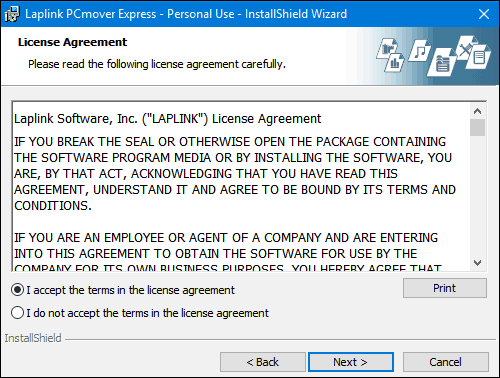
הזן את פרטי הלקוח שלך.
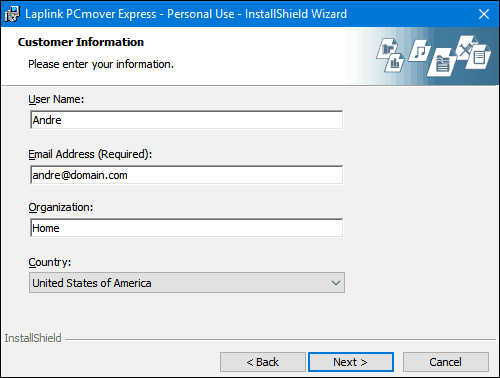
הקש "הבא

לחץ על התקן
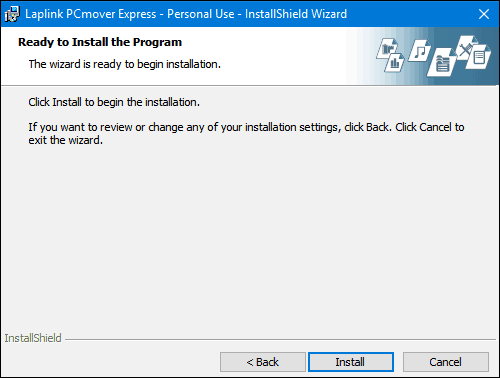
במהלך הגדרת הפוסט Laplink יתאמץ על מכירת המכר, תתעלם ממנו ולחץ על הבא.
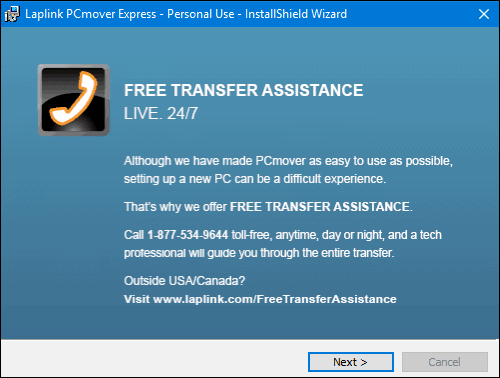
לחץ על סיום
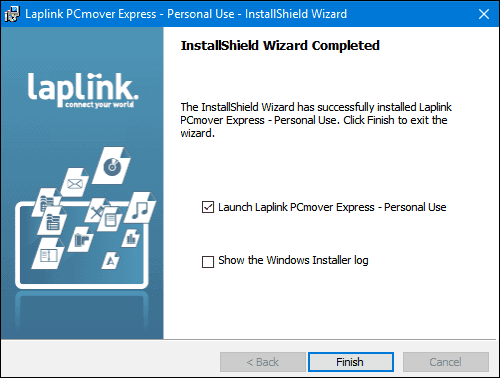
הגרסה החינמית של PCMover Express אינההעברת יישומים; האשף יציע למכור לך במהדורה מקצועית אם אתה רוצה אפשרות זו. התעלם ממנה ופעל אחר ההוראות האחרות, כמו לוודא ששני המכשירים מחוברים. חוץ מזה, תמיד להתקין יישומים מקבצי ההתקנה המקוריים שלהם ולהתקין דיסקים. אם אתה מעביר ממחשב ישן יותר שמריץ את Windows 10, עיין במאמר שלנו לקבלת הוראות כיצד להתקין מחדש אפליקציות UWP שנרכשו מחנות Windows.
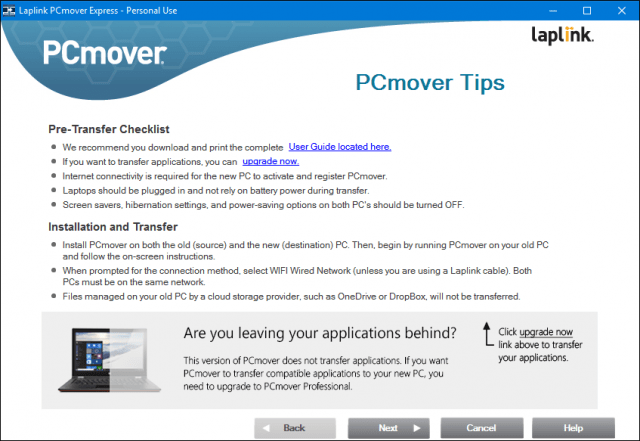
בחר PC to PC Transfer ואז לחץ על Next (הבא).
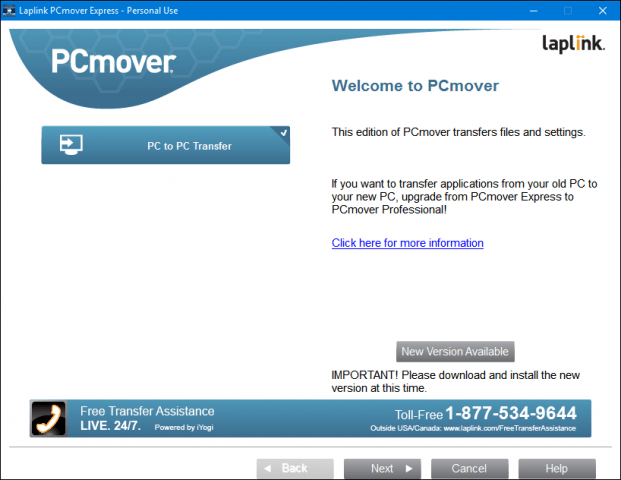
לחץ על ישן ואז לחץ על הבא.
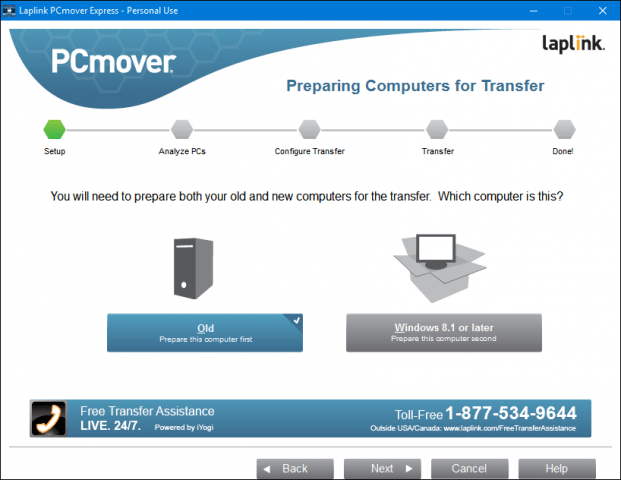
המתן בזמן ש- PCMover Express מנתח את המחשב הישן שלך ואז מגדיר אותו להתחיל את ההעברה.
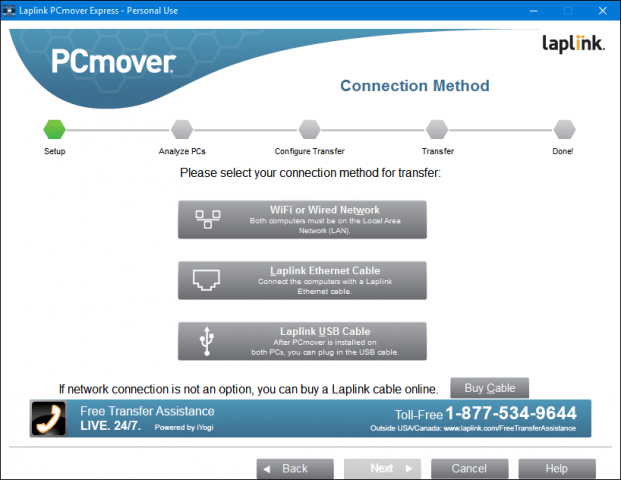
קבע את התצורה של PCMover Express במחשב חדש
כעת, לאחר שהמחשב הישן שלנו מוגדר, אנומוכנים להעביר את הקבצים שלנו. הפעל את מחשב Mover Express במחשב האישי החדש. יהיה עליכם לעבור כמה מאותם צעדים שבוצעו בתחילה במחשב הישן כגון רישום. במחשב החדש, וודא שאתה בוחר את Windows 8.1 ואילך ואז לחץ על הבא.
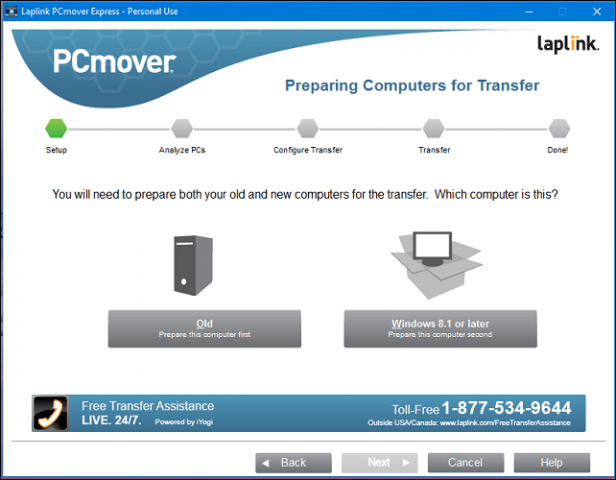
על PCmover לאתר אוטומטית את המחשב הישן שהגדרנו קודם לכן. אם אתה לא מוצא אותו, לחץ על עיון, רשת ואז בחר את המחשב שלך אם הוא מופיע. הקש "הבא.
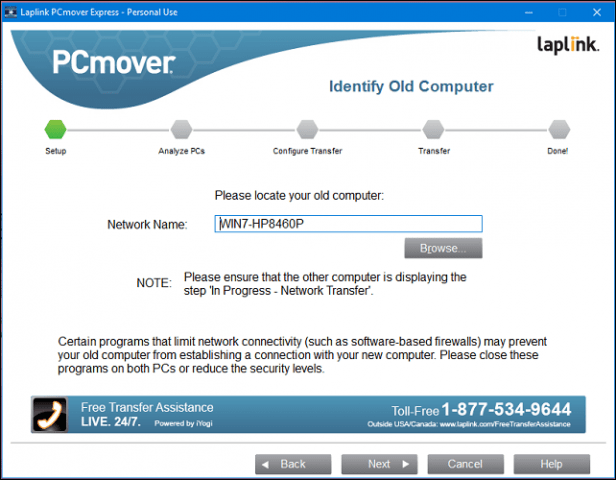
מחשבי המחשב שלך ינותחו על פי מה שניתן להעביר.
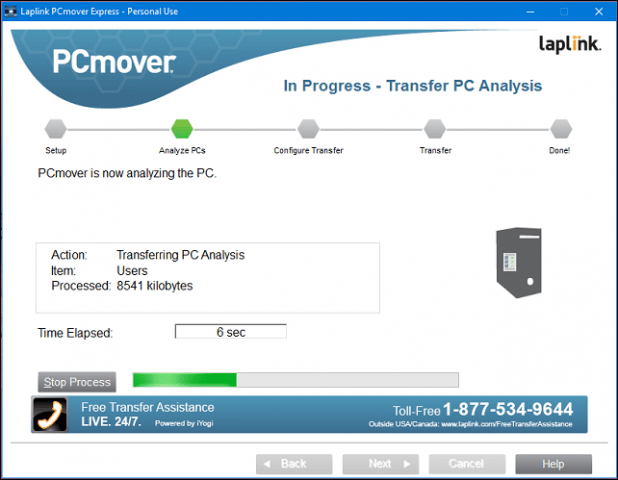
אם יתגלה OneDrive, PCMover Express תציע את האפשרות לבחור אילו תיקיות תרצו להעביר משירות אחסון הענן. הקש "הבא.
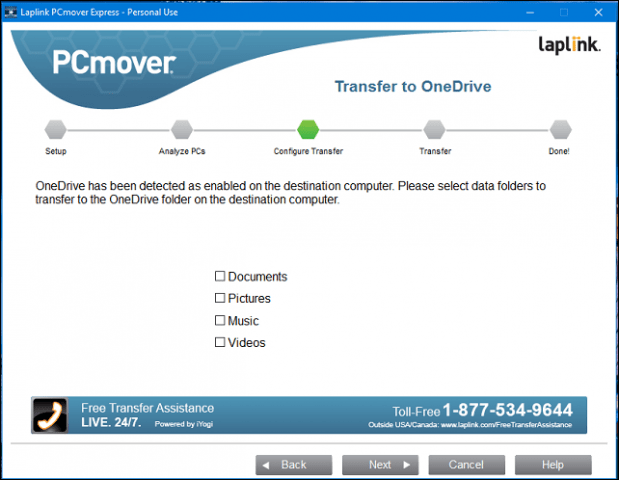
מסך ההכללה מאפשר לך לבחור את מה שלא תרצה להעביר כגון חשבונות משתמשים, כוננים, סוגי קבצים ותיקיות.
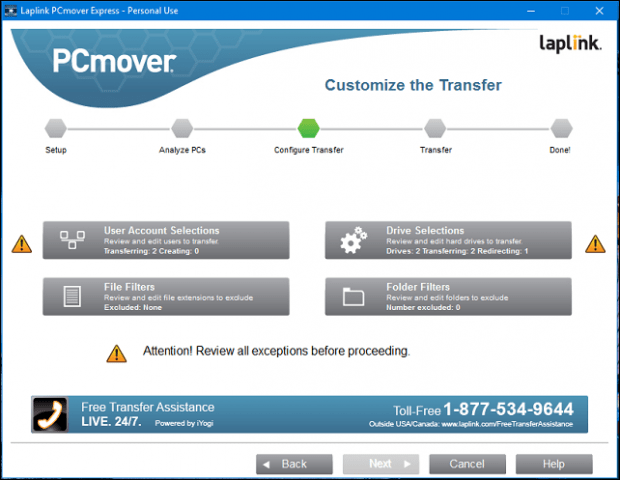
הבחירות בחשבון משתמש מאפשרות לך לערוך ולבחור אילו חשבונות תרצה להעביר. כמו כן, באפשרותך להעביר את תוכנו לחשבון חדש במקום המשתמש המחובר כעת.
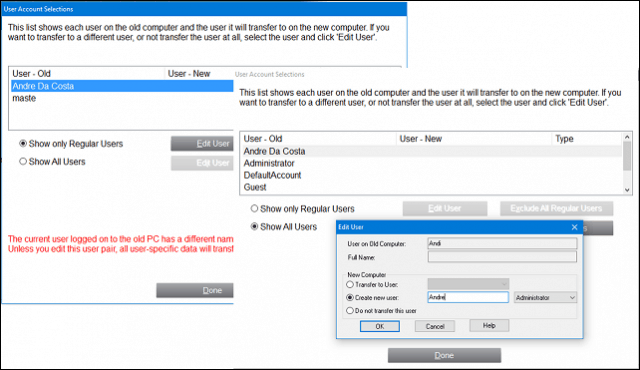
מחיצות יכולות להיכלל או להיכלל מההגירה שלך.
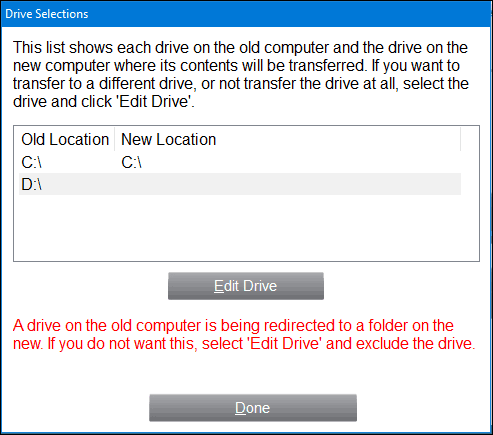
אם יש תיקיות ספציפיות שתרצה להוסיף או לכלול; מסנני התיקיות יכולים לעזור לך לעשות זאת.
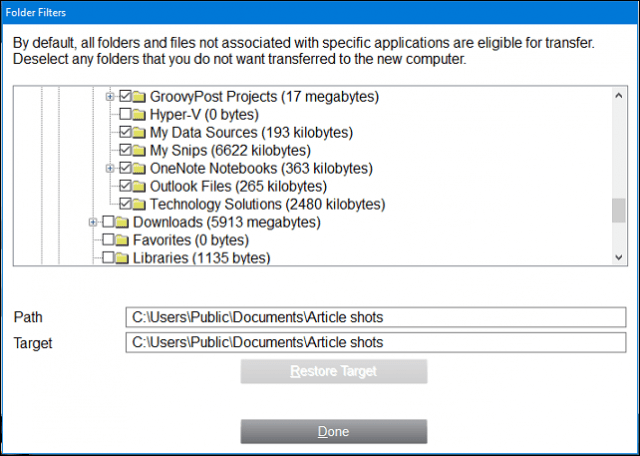
לאחר שהגדרת את אי ההכללות שלך, לחץ על הבאכדי לסקור את הסיכום. PCMover יספק סיכום והערכה של כמה זמן ייקח להעברה. אם אינך מרוצה, לחץ על חזור כדי לבצע שינויים מתאימים. לחץ על הבא כדי להתחיל בהעברה.
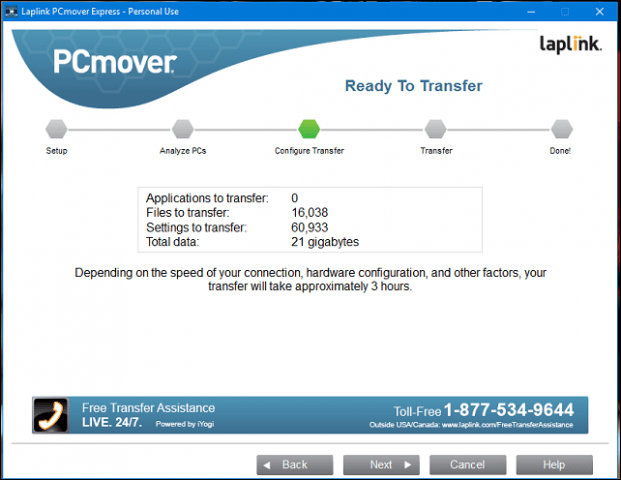
המתן בזמן ש- PCMover מעביר את הקבצים שלך.
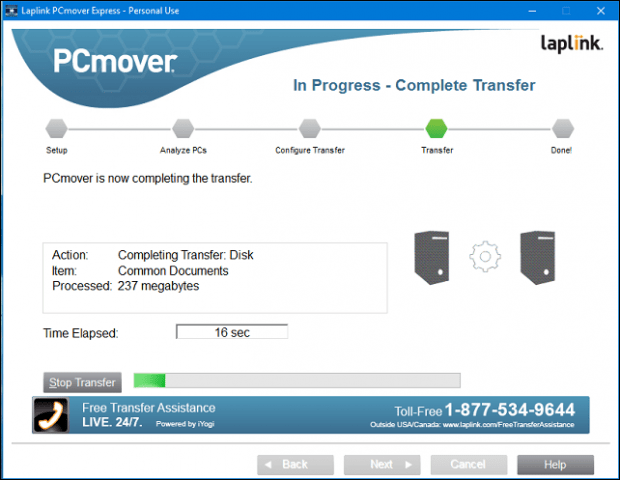
בסיום, לחץ על סיום כדי להפעיל מחדש כך שינויים ייכתבו לדיסק. זהו זה.
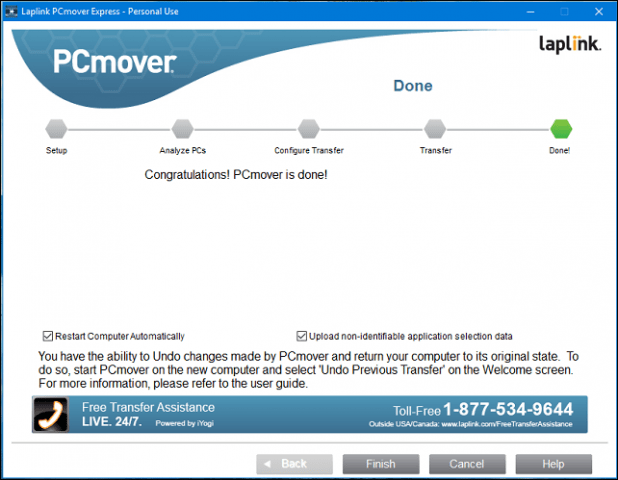
זה קצת יותר מעורב מאשר אפשרויות אחרות, אבל זה יסודי וקל לעקוב אחריו. הקפד לבדוק את המאמרים האחרים שלנו בנושא גיבוי הנתונים שלך.
כיצד שדרוג Windows 10 שלך הולך כל כך רחוק? האם שדרג מחשב ישן או הותקן אותו בהתקן חדש? נודיע בתגובות. אם אתה נתקל בבעיות בשדרוג, הצטרף אלינו לפורום Windows 10 לקבלת עזרה ותמיכה מומחים.

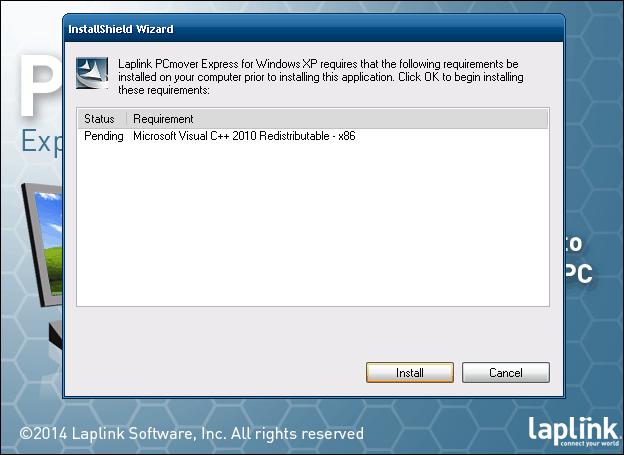








השאר תגובה